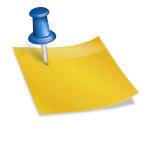찾아보면 유료앱도 많이 있는데 굳이 그럴 필요는 없어. 이전에 모바일 펜스를 사용하다가 무료 사용 기간이 지나자 유료 결제하라고 표시돼 삭제했다. 구글에서 제공하는 구글 패밀리 링크라면 어느 정도의 제어, 통제, 관리가 가능하다. 일단 윤리적인 문제는 접어두자. 아이의 스마트폰 시간을 제어하는 것이 옳은지 아닌지… 아니 지금 우리 아들 게임 때문에 울고 불고 난리야.통제가 안 된다고···밤새서 할 기세라고···그래서! 어쩔 수 없는 아이의 휴대전화 관리 앱 구글 패밀리링크를 설치해 시간 관리를 해주기로 했다. 보호자의 스마트폰으로 해야 할 일
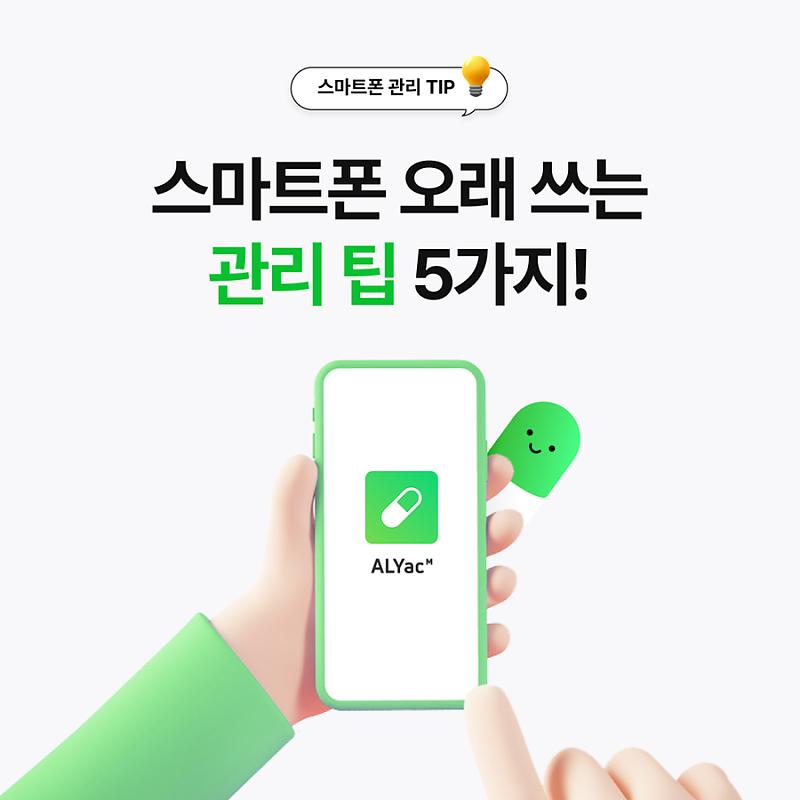
Google 패밀리 링크라는 앱을 다운로드하여 실행
자녀 감독을 설정하려면 자녀 구글 계정이 필요하다. 나는 내 이름으로 세컨드 계정을 만들었을 뿐이야. 그게 만들기도 편하고 관리도 편해.

그러면 아이들 기기를 가져오는 게 나온다.
아이의 스마트폰으로 해야 할 일

위의 절차에 따라 아이들의 기기 가져오기를 한다. 설정에서 Google로의 액세스
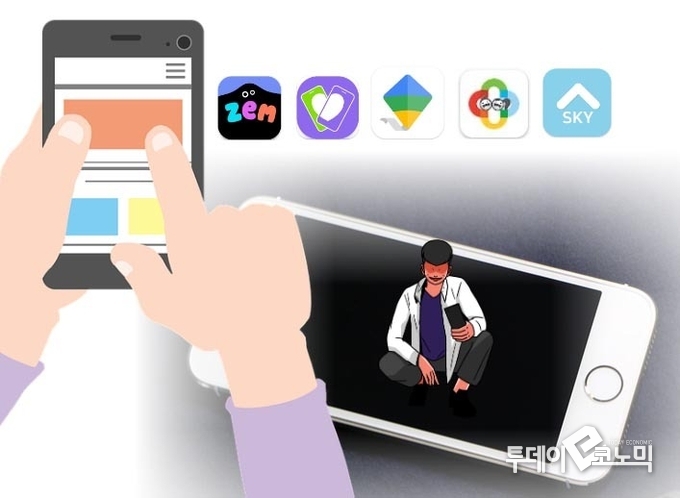
어린이 보호 기능에 진입
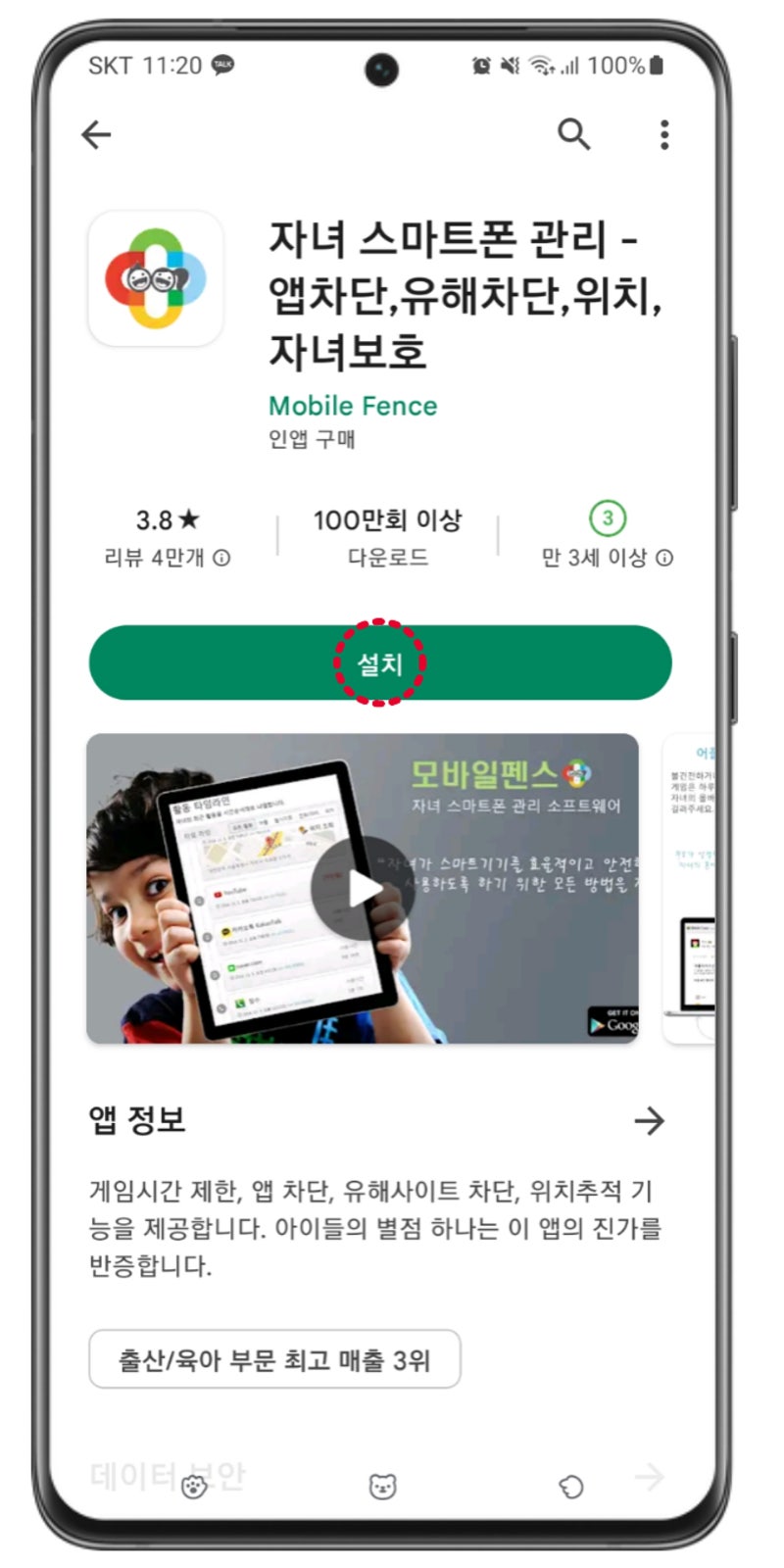
안내대로 설정해준다.이렇게 계속 진행하면 계정 연결이 완료된다.계정이 연결되면 자동으로 자녀의 휴대전화에 패밀리링크 앱이 설치된다.이렇게 되자 아이의 휴대전화 설정은 됐다. 보호자의 스마트폰으로 스마트폰을 관리하는 방법게임, 유튜브 등 특정 앱을 제한하다앱 제한으로 들어가서내가 제한하고 싶은 앱을 터치할게.제한하고자 하는 어플을 터치해서 들어가면차단, 시간제한 설정, 항상 허용의 3가지 옵션이 표시된다.일단 나는 게임 앱과 유튜브는 모두 차단으로 설정했어. 아이가 해도 되는 시간만큼 시간제한 설정이나 항상 허용으로 풀고 다시 시간이 지나면 차단으로 막는 방법을 쓰고 있다. 시간제한 설정을 하면 5분 단위로 시간을 설정할 수 있어 설정한 시간에만 아이가 앱을 사용할 수 있다.구글플레이, 구글검색, 유튜브 등 콘텐츠 제한아이들이 아무런 게임이나 앱을 다운받지 못하도록 설정할 때 구글에 들어가 우회해 유튜브를 보거나 유해 정보를 검색하는 것이 싫을 때는 콘텐츠 제한을 설정하면 된다.콘텐츠 제한에 진입하면 구글 플레이, 유튜브, 크롬, 구글 검색, 구글 어시스턴트가 나타난다.이 중 제한하고 싶은 콘텐츠에 진입해 제한 모드를 활성화하면 된다.구글 플레이스토어 제한도 가능하다.하루의 한도시간을 정해놓고 싶다면앱을 일일이 제어하기 귀찮으신 분들은 하루 한도를 정해두면 스스로 하루 설정 시간만큼 스마트폰을 사용할 수 있다.이렇게 주간 일정을 활성화하면 된다.다운타임도 설정할 수 있다. 아이가 방에 들어가 자는 척 스마트폰을 사용하기도 하지만 다운타임을 설정해두면 밤 시간에는 스마트폰을 사용할 수 없다.앞으로 어떤 앱을 얼마나 오래 사용했는지 확인할 수 있다.보호자가 볼 수 없는 정보원격으로 아이의 화면에 있는 내용을 볼 수 없다. 아이의 검색 기록을 볼 수 없다. 아이의 크롬 방문 기록을 볼 수 없다. 자녀 계정의 비밀번호를 표시할 수 없습니다. 자녀의 이메일이나 메시지를 읽을 수 없다. 아이의 통화 내용을 들을 수가 없어. 아이의 기기 잠금 해제나 초기화가 불가능하다.단, 잠금을 통해 처음부터 기기를 잠글 수 있다. 기기를 잠그더라도 통화는 가능하다.이 정도 설정이면 충분히 자녀의 스마트폰 관리가 가능해진다. 모바일 펜스도 써봤는데 오히려 메뉴가 깔끔하고 직관적인 것 같다. 물론 유료이기 때문에 모바일 펜스가 더 많은 기능을 제공하는 것도 마찬가지지만 이 정도면 충분하다.